Apple konečně před několika dny vydal první veřejné verze svých očekávaných systémů. Konkrétně jsme se dočkali vydání iOS a iPadOS 15, watchOS 8 a tvOS 15. Uživatelé jablečných počítačů si tedy budou muset ještě nějakou chvíli na macOS 12 Monterey počkat. Všechny tyto zmíněné systémy byly představeny již v polovině roku na WWDC21, od té doby je pak mohli v rámci beta verzí využívat testeři a vývojáři. Nové verze systémů nabízí nespočet nových funkcí a vylepšení, které rozhodně stojí za to. Přepracování se dočkalo i Safari, které nabízí jak funkční, tak i designové změny. V tomto článku se společně podíváme na 5 tipů a triků v Safari z iOS 15, o kterých jste možná nevěděli.
Mohlo by vás zajímat

Změna pozadí úvodní stránky
Pokud patříte mezi jedince, kteří využívají také Mac či MacBook, tak zajisté víte, že s příchodem macOS 11 Big Sur došlo k výraznému přepracování Safari. Kromě nového designu jsme si nově mohli také přizpůsobit úvodní stránku. Konkrétně je možné si nechat zobrazit určité prvky, například oblíbené či často navštěvované stránky, společně se zprávou o soukromí a dalším. Potěší také možnost pro změnu pozadí. V iOS jsme se však stejných možností nedočkali a museli jsme si počkat na iOS 15. Pokud chcete na iPhonu v Safari změnit pozadí úvodní stránky, tak do Safari přejděte, otevřete si nový panel, a poté sjeďte úplně dolů, kde klepněte na Upravit. Následně už jen stačí si dole pozadí vybrat, popřípadě si nahrajte své.
Deaktivace tónování stránek
Safari v iOS 15, iPadOS 15 a macOS 12 Monterey přišlo s výraznými designovými změnami. Někteří uživatelé si je rychle oblíbili, jiní jsou však naopak nespokojeni. Jestliže patříte do druhé zmíněné skupiny, tak je velmi pravděpodobné, že se vám nelíbí tónování horní části panelů. Pokud je tato funkce aktivní, tak Safari určí primární barvu webové stránky, na které se nacházíte, a poté ní vybarví horní část panelu. Mnozí uživatelé uvádí, že se jedná o dětskou funkci připomínající cirkus, naštěstí však existuje možnost pro deaktivaci. Stačí přejít do Nastavení -> Safari, kde dole v kategorii Panely deaktivujte Povolit tónování stránek.
Ochrana při procházení webu
Apple je jeden z mála technologických gigantů, kterému záleží na ochraně soukromí jeho zákazníků. Dokazuje nám to především tím, že není součástí různých skandálů, ve kterých se řeší úniky osobních dat uživatelů. Kromě toho nás ale chrání také různými funkcemi, díky kterým se můžeme při procházení internetu a využívání aplikací cítit v bezpečí. V nových systémech Apple představil také novou funkci Private Relay, potažmo Soukromý přenos. Tato funkce dokáže před poskytovateli a webovými stránkami skrýt vaši IP adresu, reálnou polohu a další citlivá data, která mohou být použita pro vaše sledování. Aktivaci této funkce lze provést v Nastavení -> váš profil -> iCloud -> Soukromý přenos (betaverze). Jak sám systém uvádí, tak je tato funkce zatím v betaverzi, tudíž nemusí ve všech případech fungovat ideálně. Na konec je nutné zmínit, že je Soukromý přenos k dispozici jen pro uživatele iCloud+, tedy pro ty jedince, kteří nevyužívají bezplatný iCloud a platí si jakýkoliv tarif.
Adresní řádek zpět nahoru
Na jedné z předchozích stránek jsem zmínil, že Apple v Safari přišel s mnohými designovými změnami, a že jsou některé z nich velmi kontroverzní. Mezi největší změnu patří bezesporu to, že Apple v iOS 15 přesunul adresní řádek v Safari z horní části obrazovky úplně dolů. Důvodem bylo to, aby se uživatelům s většími zařízeními lépe ovládalo Safari – s adresním řádkem dole na něj totiž jednoduše dosáhnou při používání jednou rukou. Většina uživatelů si však na tuto změnu nemůže zvyknout. Naštěstí se Apple rozhodl, že přesně těmto jedincům dá na výběr z nového rozložení s adresním řádkem dole a z původního rozložení s adresním řádkem nahoře. Chcete-li vrátit adresní řádek nahoru, tak přejděte do Nastavení -> Safari, kde dole v kategorii Panely vyberte rozložení Jeden panel.
Stahování rozšíření
S příchodem iOS 15 je možné o mnoho jednodušeji stahovat, instalovat a následně spravovat rozšíření, a to přímo z App Storu. Právě vylepšení rozšíření ze Safari v iOS 15 je jednou z perfektních novinek, které uživatele bohužel přehlíží. Pokud byste si chtěli nainstalovat rozšíření do Safari v iOS 15, tak stačí, abyste přešli do Nastavení -> Safari -> Rozšíření. Zde už jen stačí klepnout na kolonku Další rozšíření, čímž se vám otevře App Store a veškerá rozšíření, která si můžete stáhnout. Po stažení rozšíření už jen stačí jej aktivovat, a to právě v Nastavení -> Safari -> Rozšíření, kde u něj přepněte přepínač do aktivní polohy.
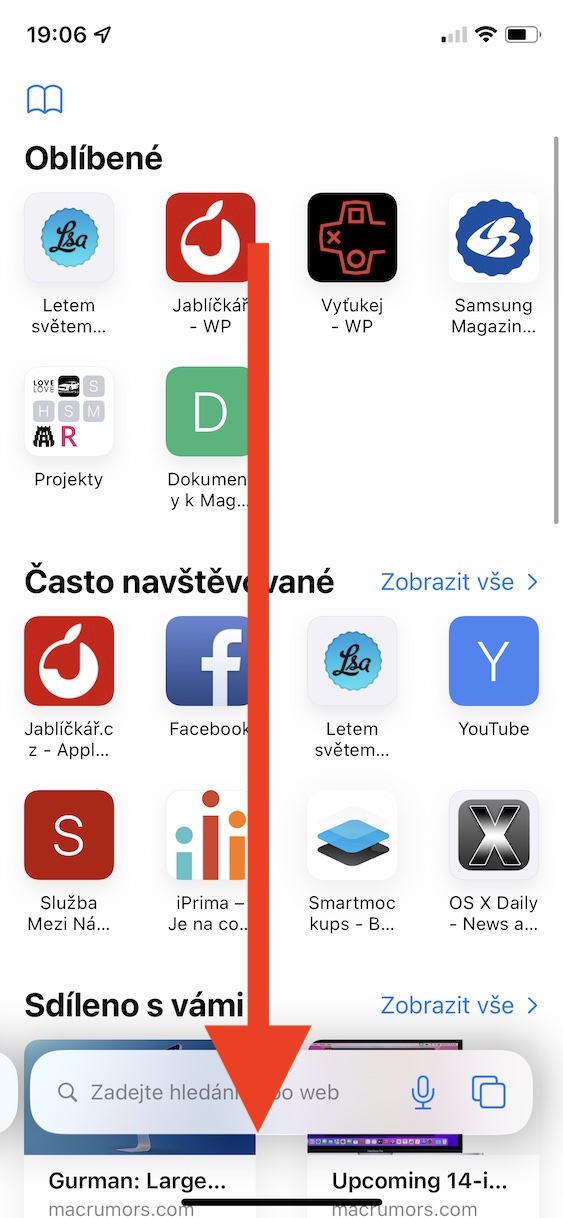
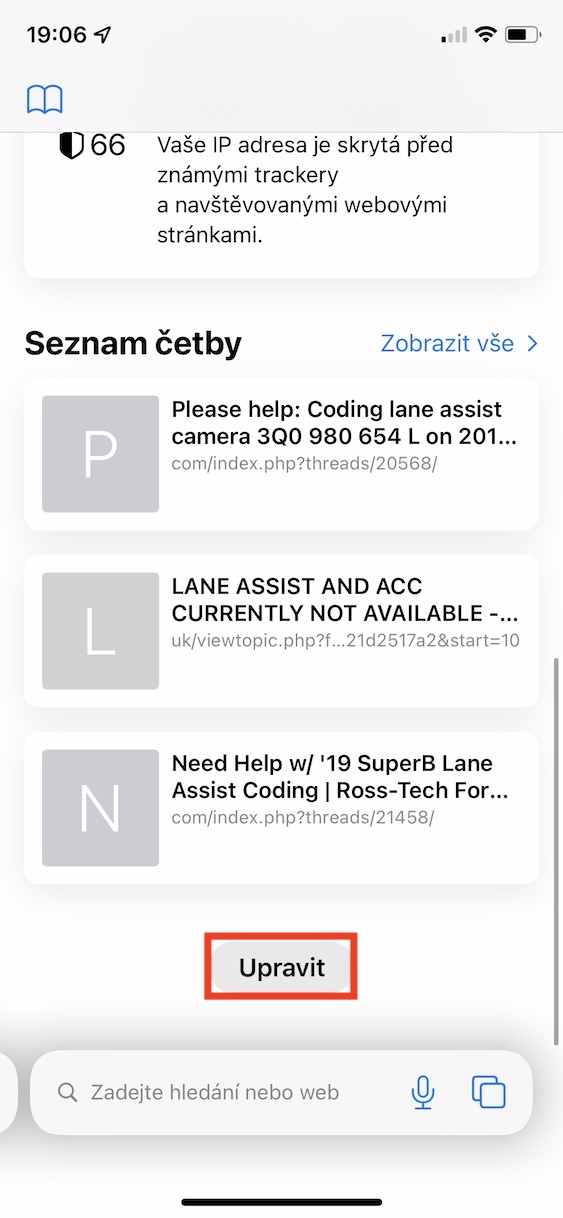
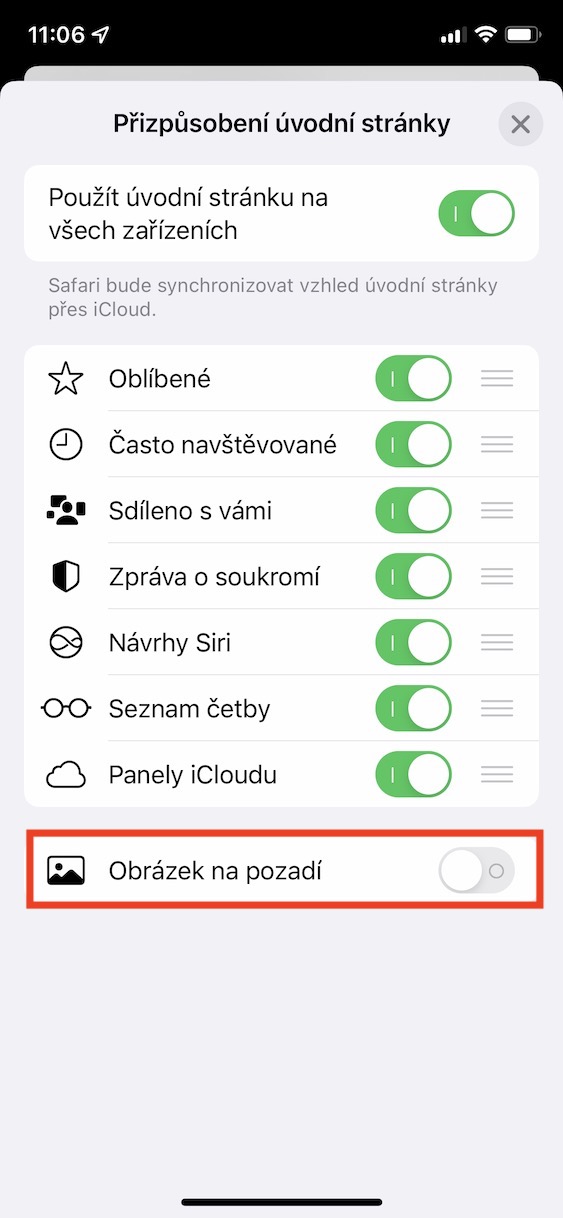
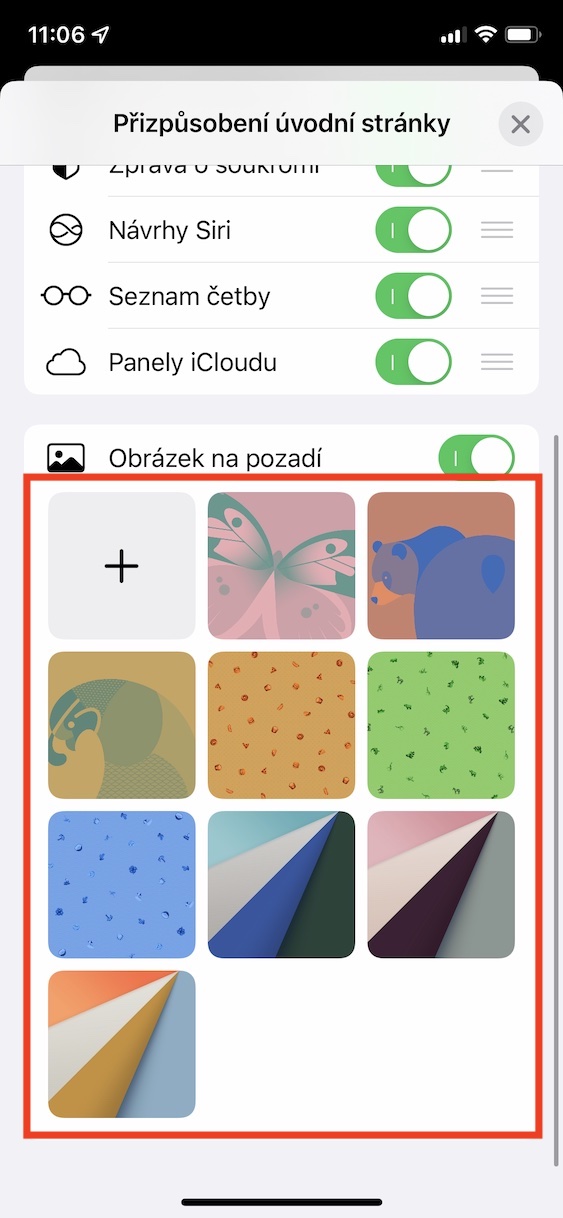
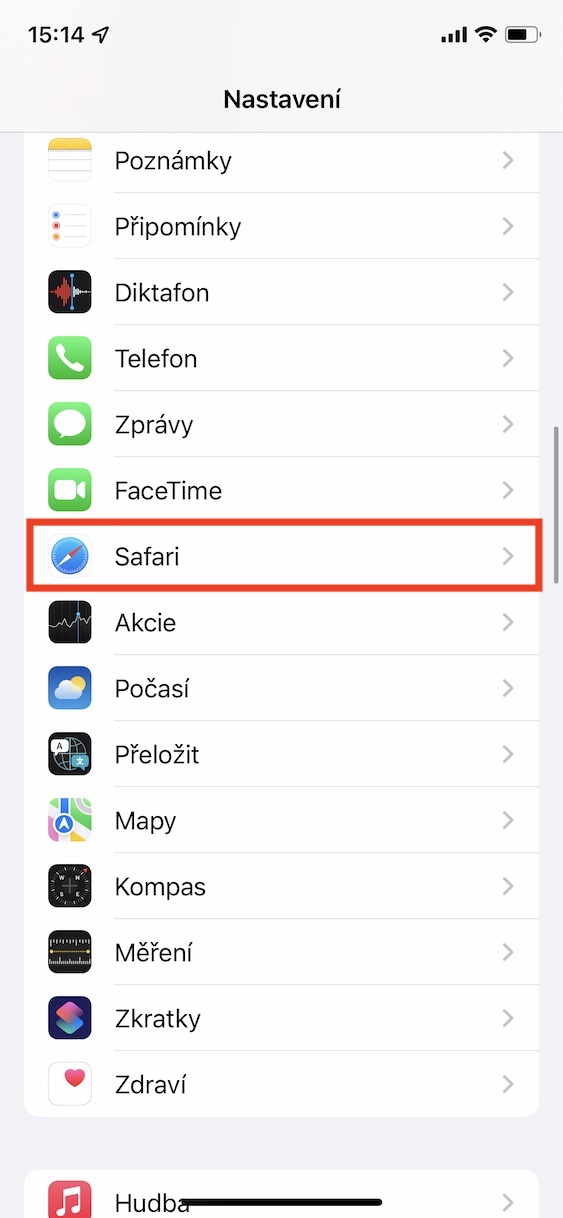
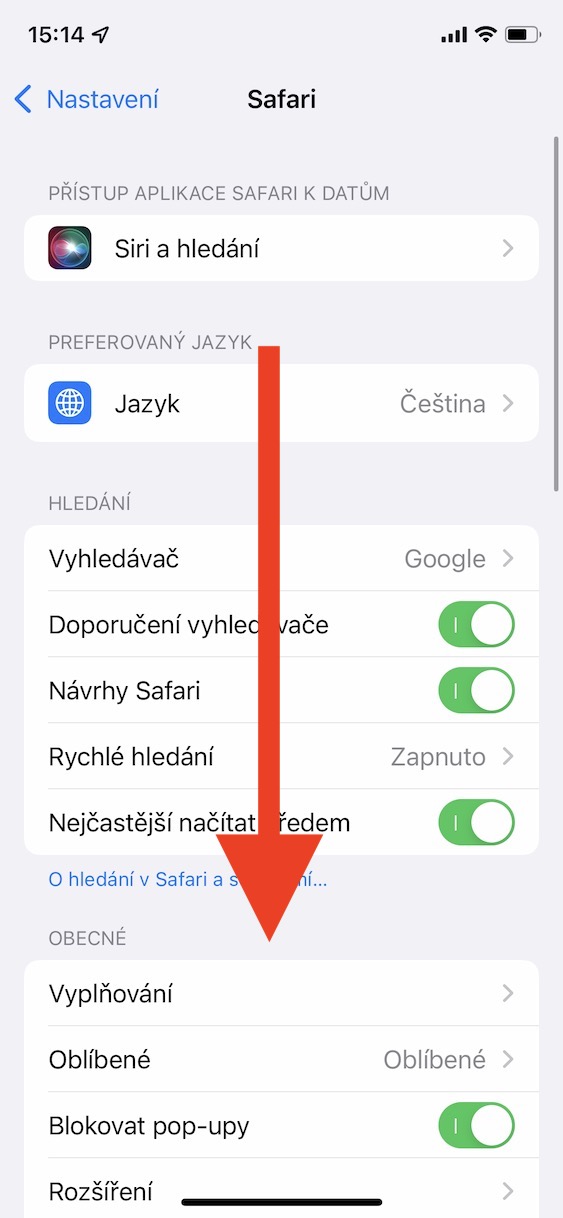
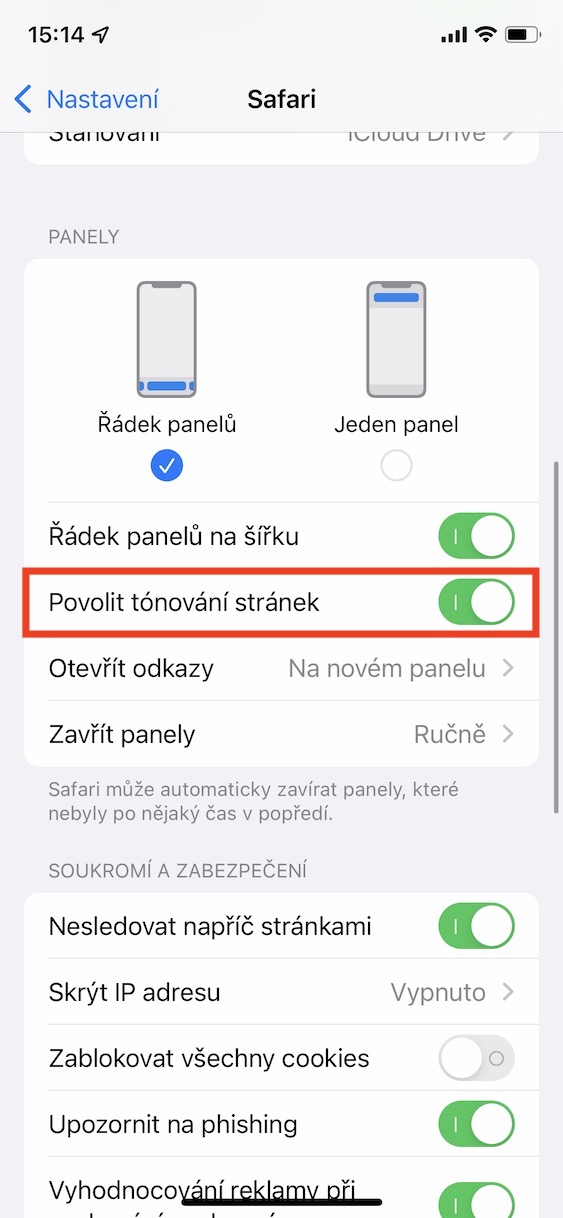
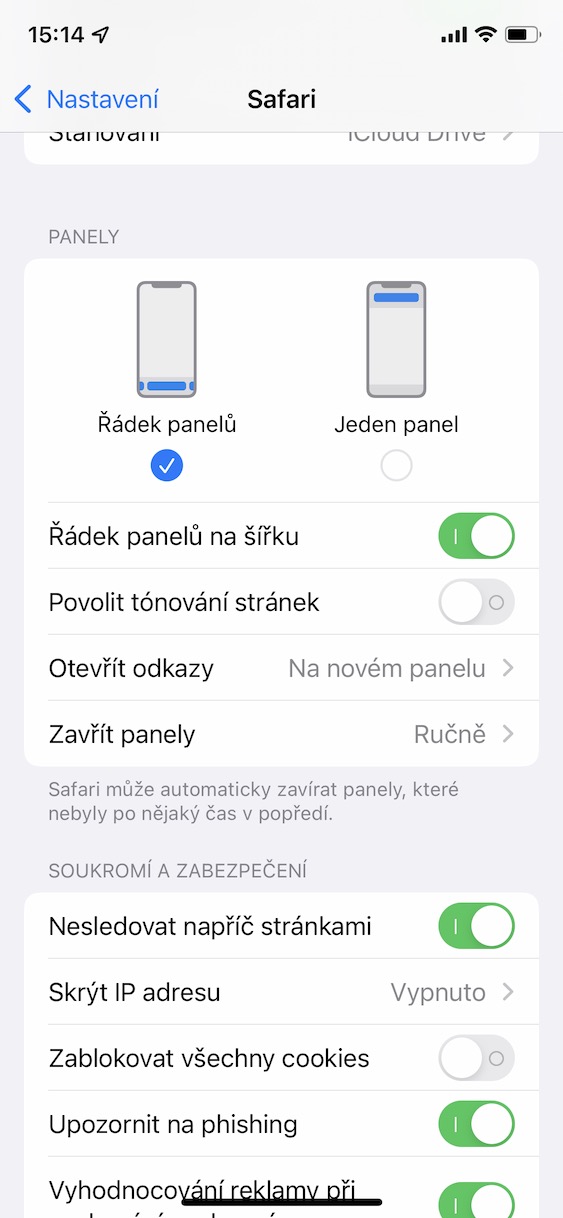
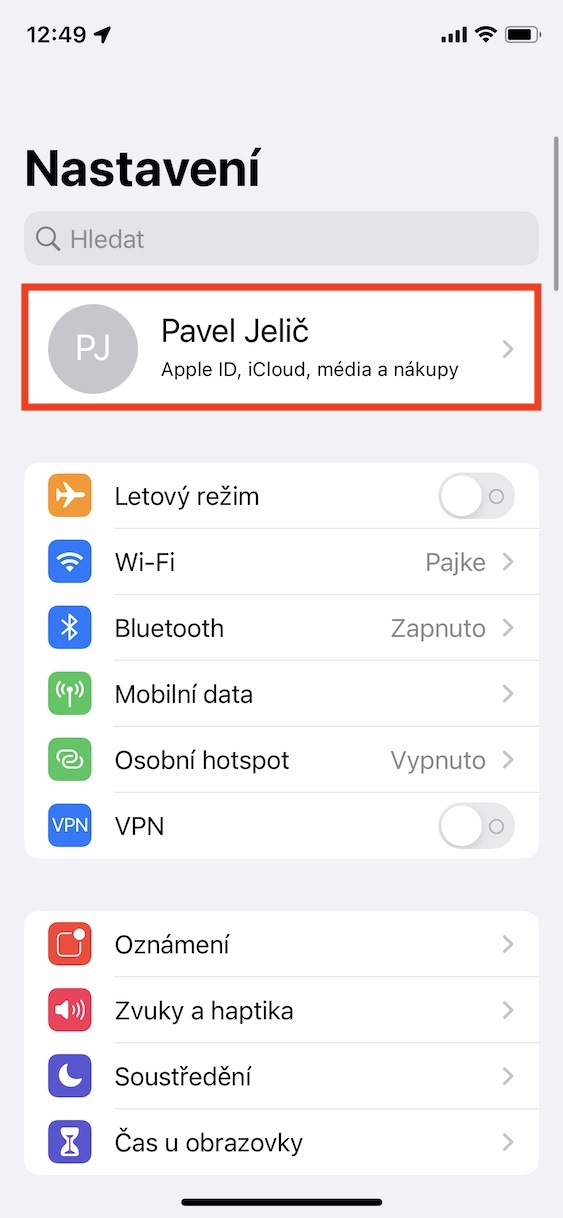
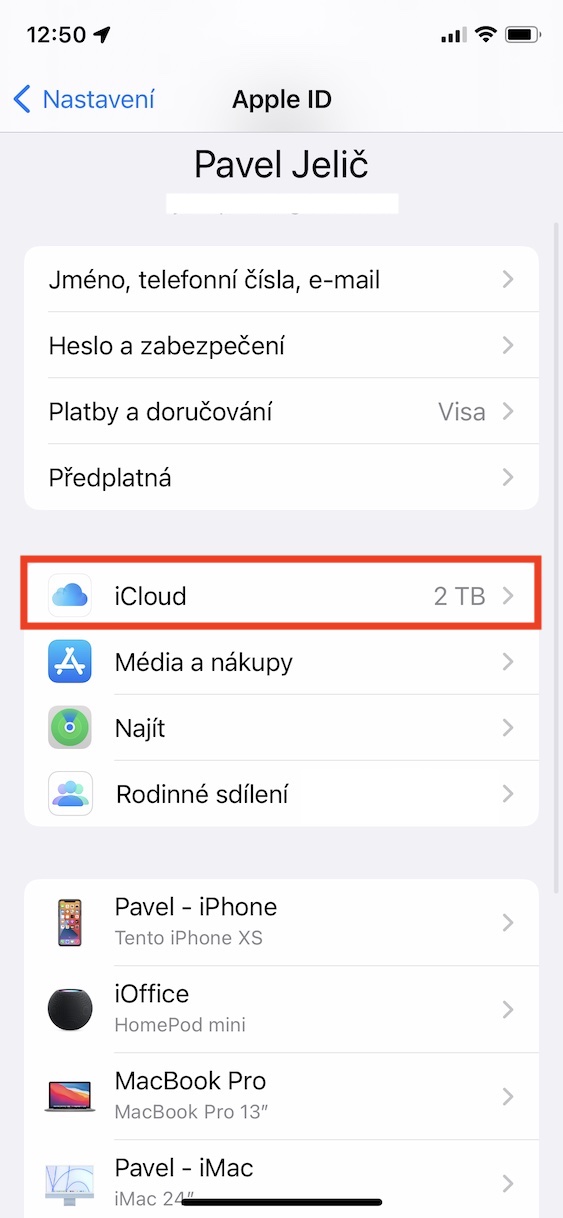
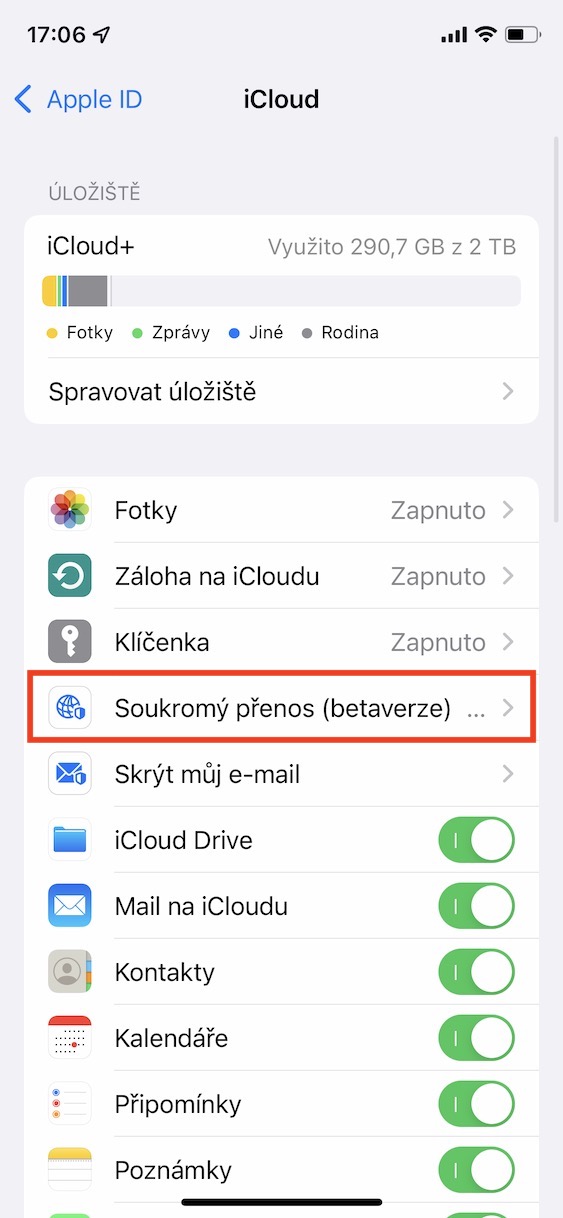
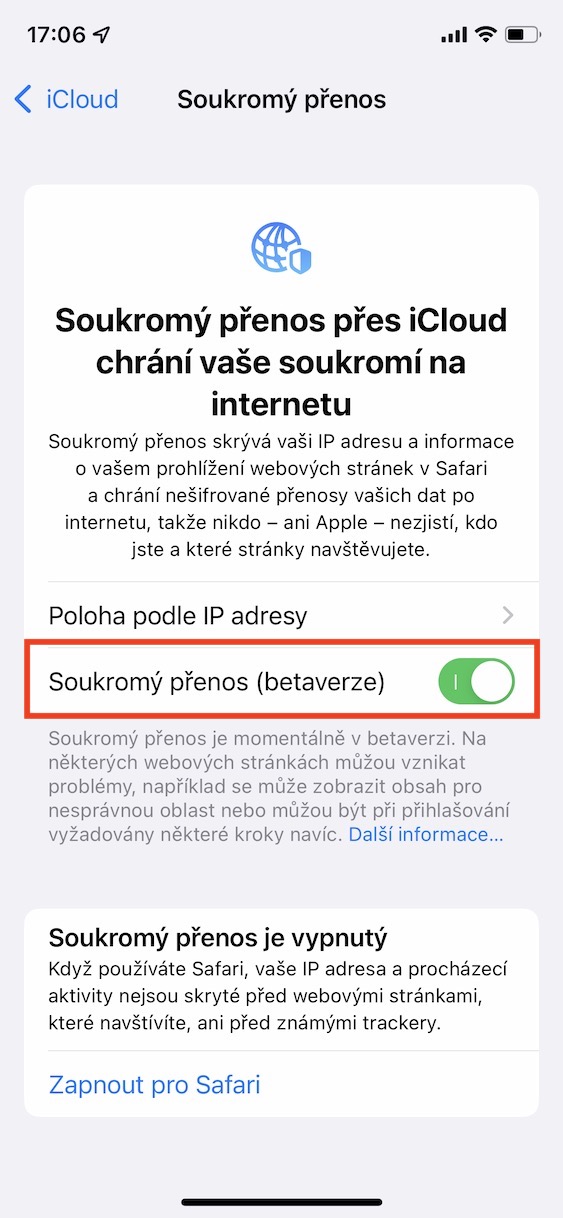
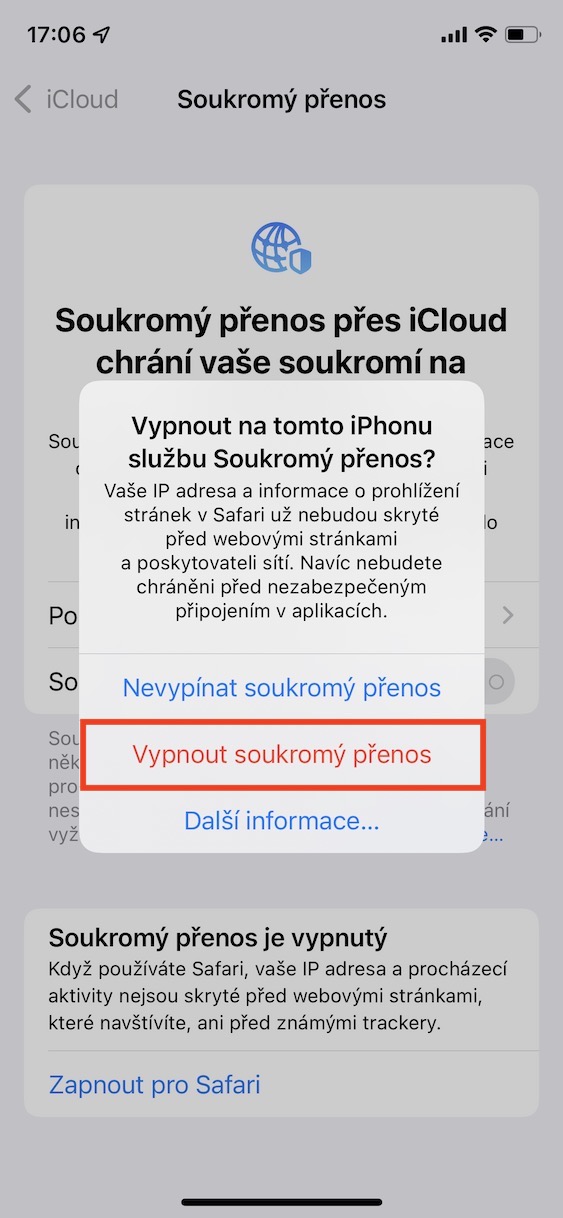
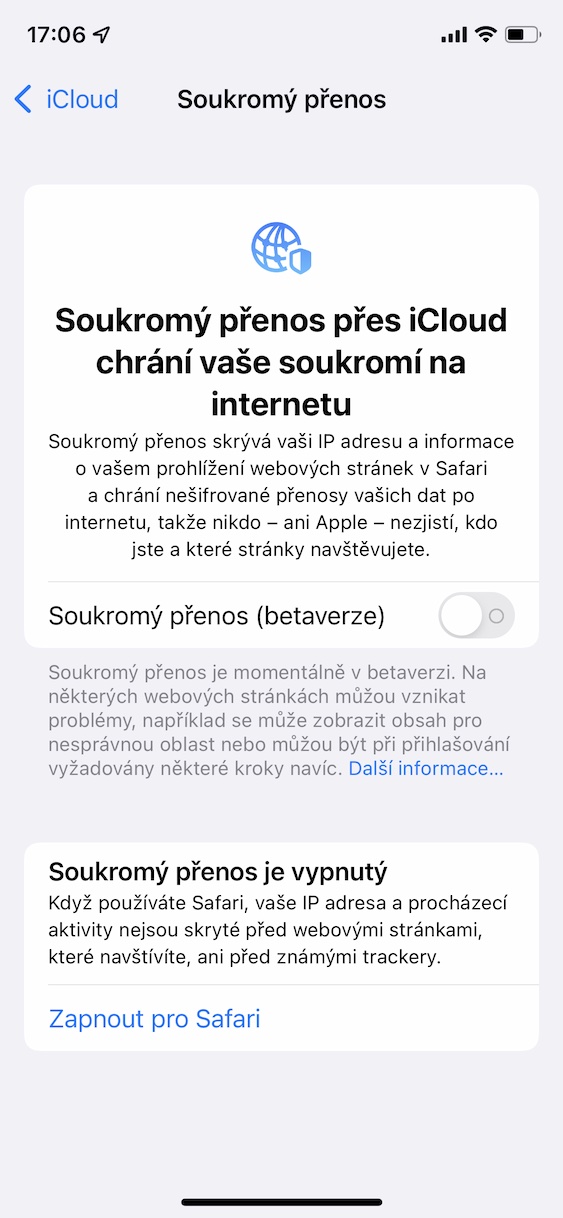
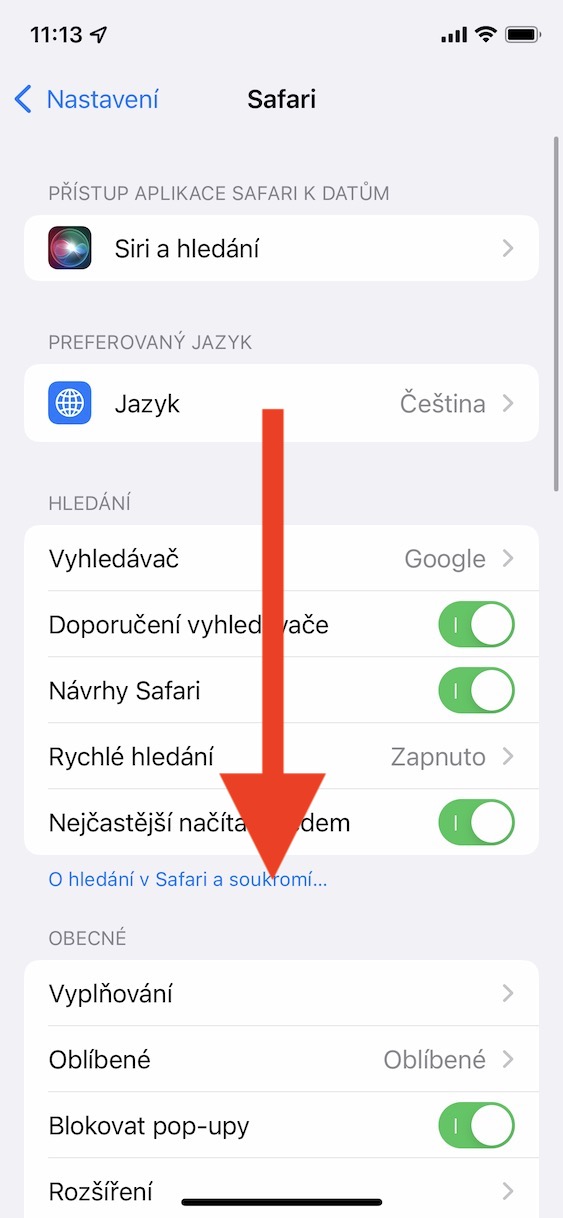
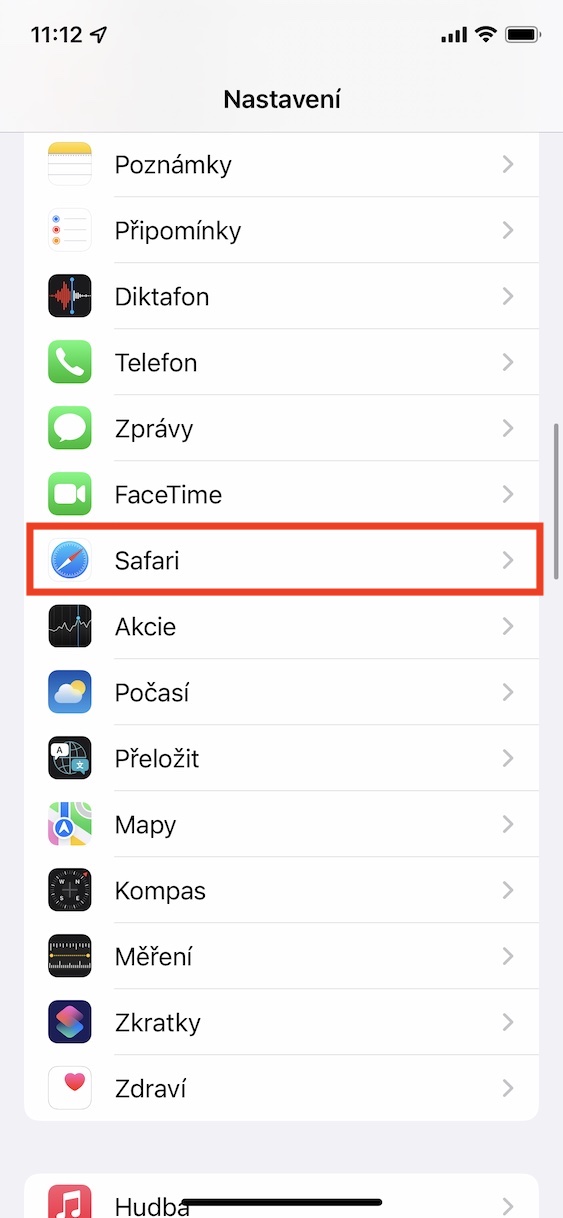
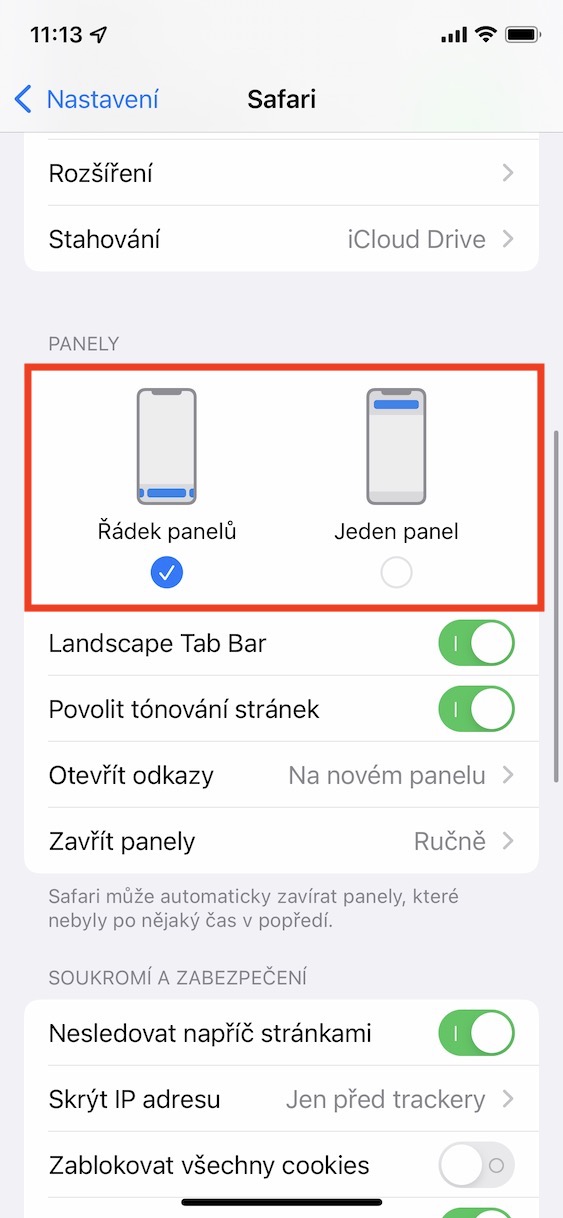
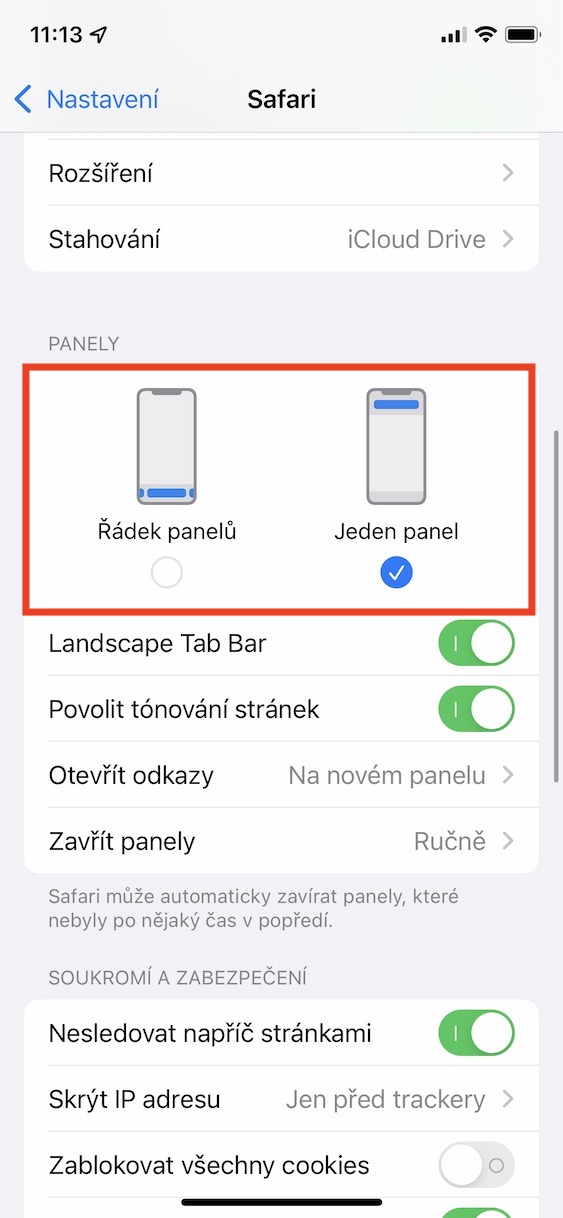
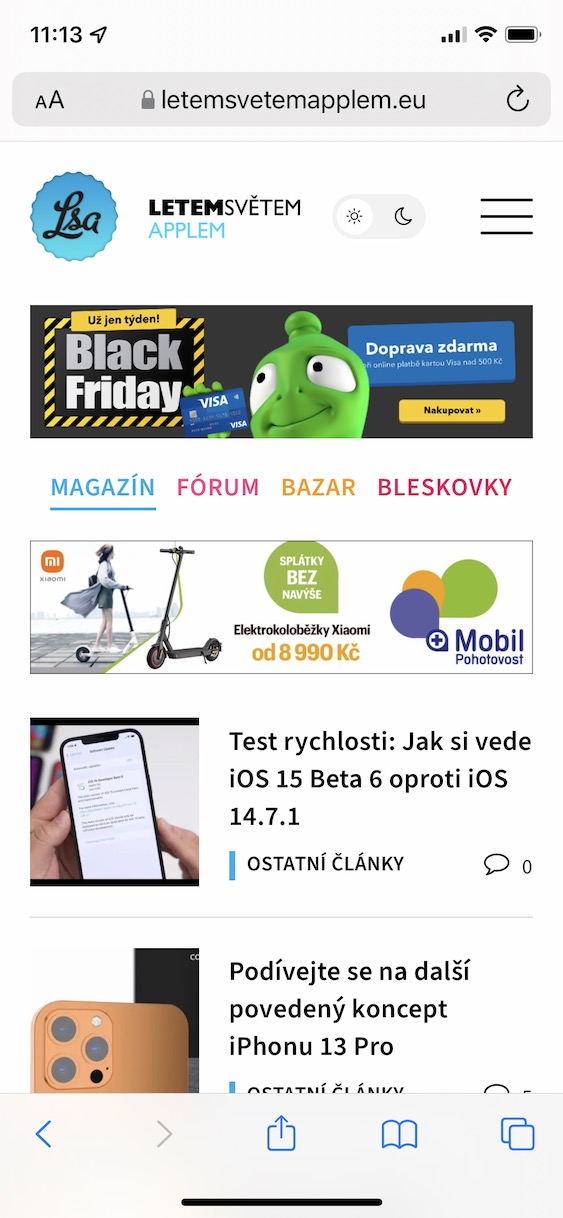
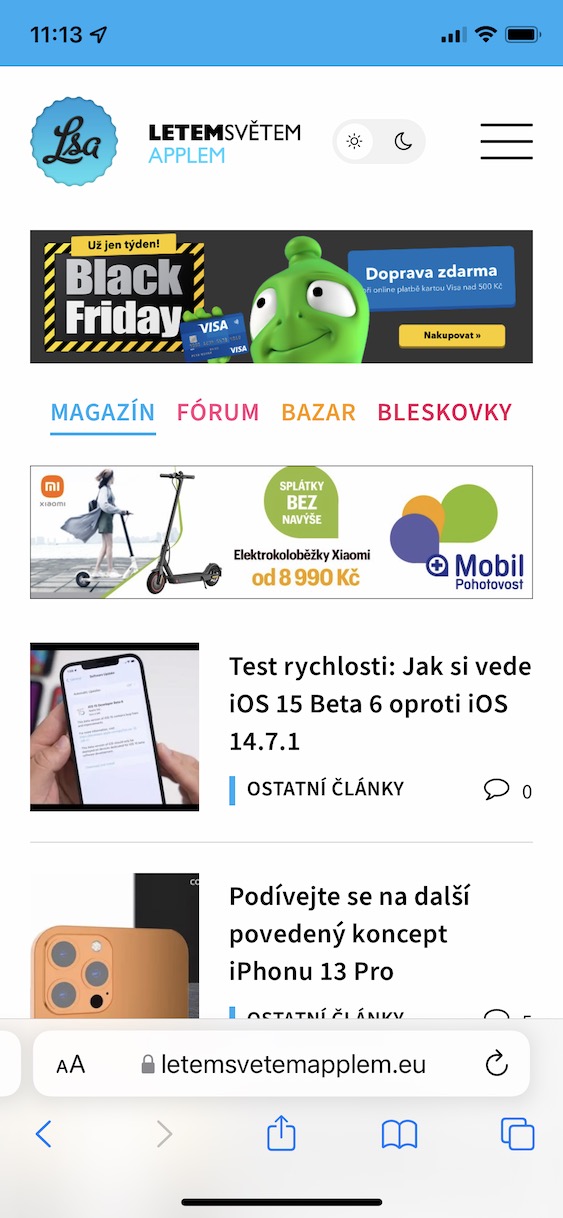
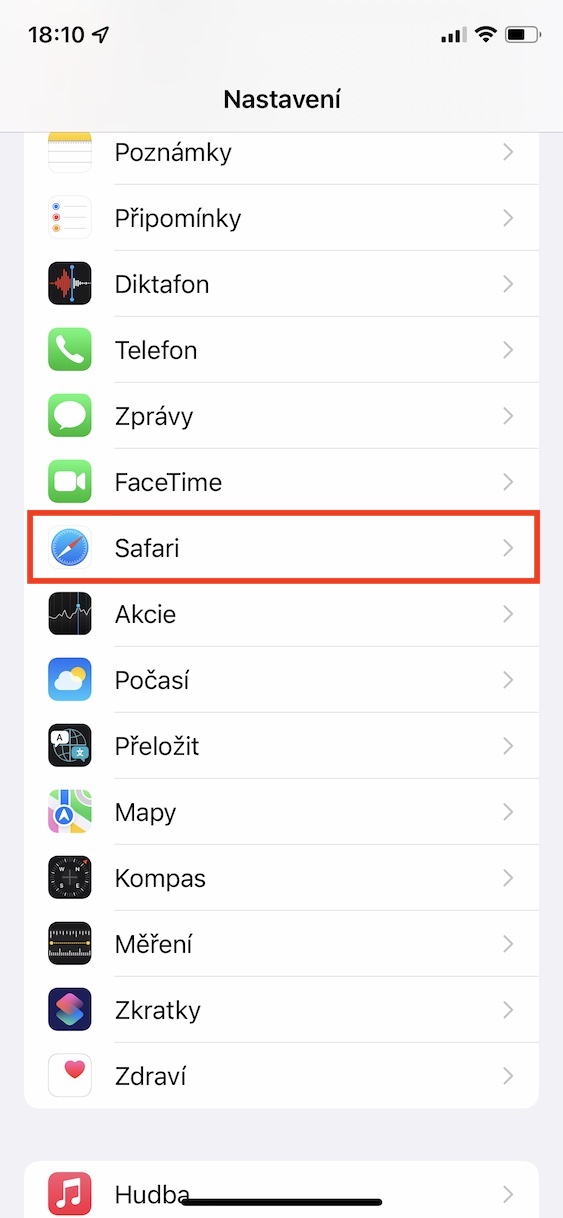
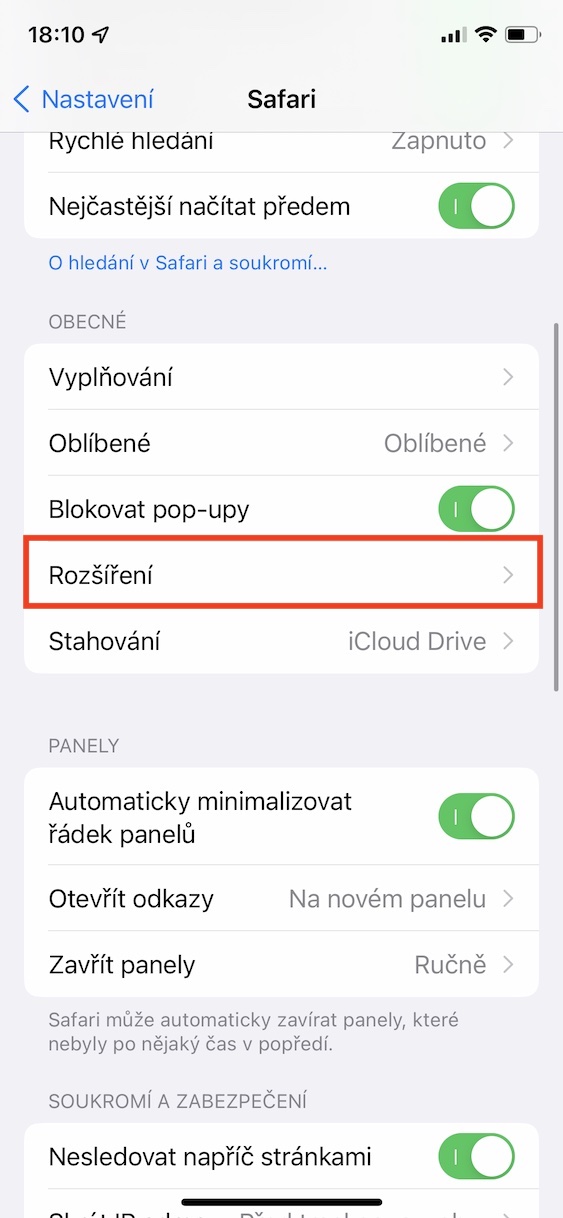
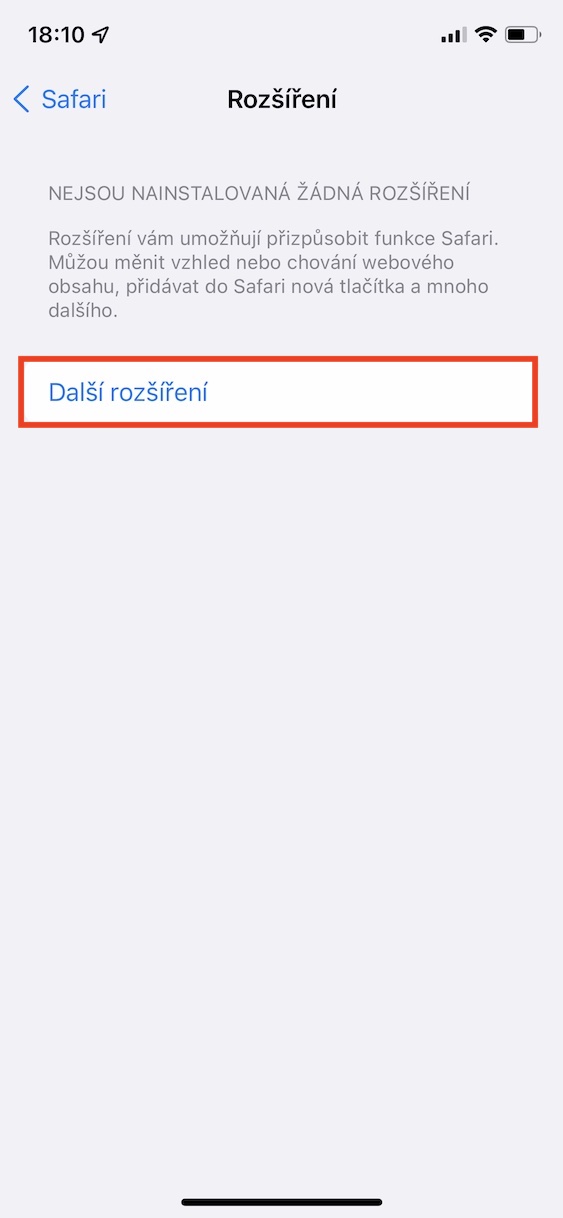
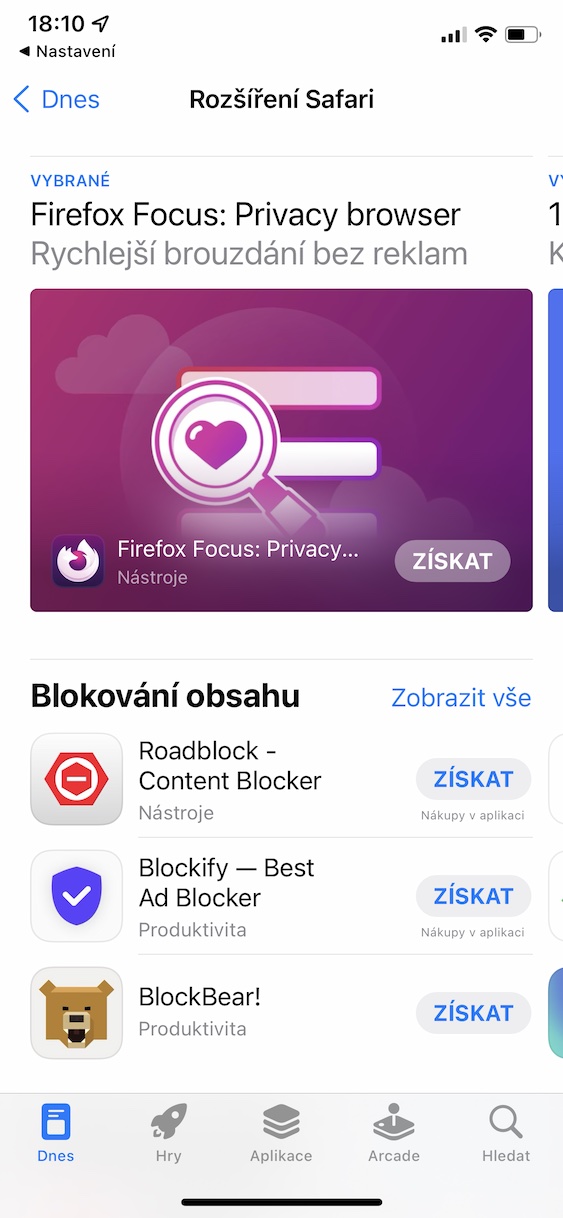







Mne by uplne stacilo kdyby zase zacal fungovat live stream CT24, ktery po upgradu nefunguje ….☠️☠️☠️
Stačí vymazat cookies > předvolby > soukromí > spravovat data na stránkách – ceskatelevize